Oprava zabezpečených chyb zavádění

- 3888
- 975
- Ctirad Kužel
Někteří uživatelé zařízení provozují operační systém Windows 8 a 8.1 Po instalaci aktualizací čelili chybám systému, které jsou spojeny s „bezpečným zatížením“. Co je to? Toto je funkce, která zabraňuje spuštění neoprávněného OS a softwaru, když je počítač zapnutý. Potřebuje to pro další ochranu vašeho počítače před viry a trasami, které mohou systém poškodit v okamžiku, kdy je naložen. Ale co dělat, pokud uvedená funkce způsobí konstantní chyby? Je to všechno o nastavených parametrech. V tomto článku se podrobně zváží, jak správně nakonfigurovat zabezpečené spuštění. Pojďme na to. Jít!

Pokud je takový problém, je tento článek pro vás.
Existuje řada problémů souvisejících s režimem bezpečného načítání. Nejčastěji tato chybová zpráva „Bezpečné načítání zabezpečeného zabezpečení je nesprávná“ nebo „Narušení zabezpečeného zabezpečení detekované porušení bootu“. Co dělat v tomto případě? Stačí často zapnout určenou funkci prostřednictvím BIOS. Ale někteří uživatelé mají takovou položku v BIOS vůbec. Pak byste se měli pokusit deaktivovat. O tom, jak to udělat, pak v článku.
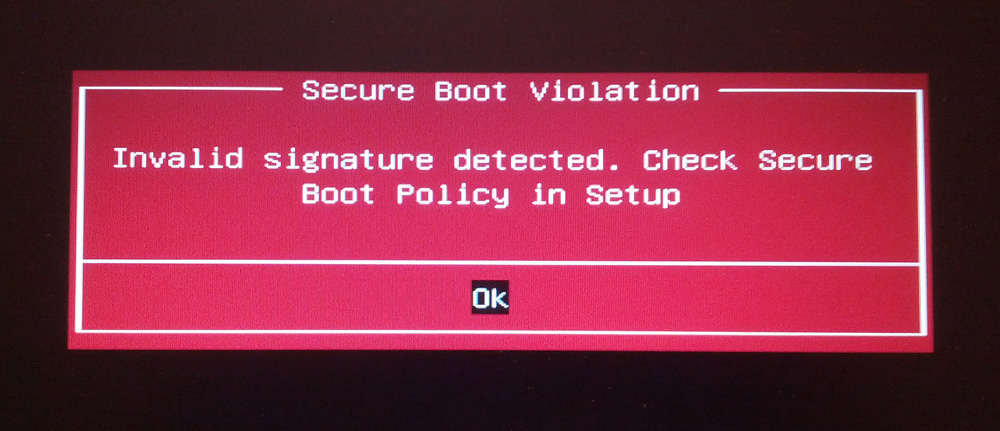
Zabezpečené porušení boty
Nejprve jděte na BIOS. Chcete -li to provést, stiskněte určitou klíč (závisí na vývojáři vašeho počítače) v procesu zapnutí počítače.
Vezměte prosím na vědomí, že pokud používáte Windows 8.1 nebo 8, stačí přejít do nabídky parametrů, otevřít část „Změna počítačových parametrů“ a poté vybrat „Aktualizovat a obnova“. Dále musíte přejít na „Obnovení“ a kliknout na tlačítko „Obnovit“. Poté vyberte další parametry „Nastavení pomocí UEFI“. Po restartu obdrží PC požadované parametry.
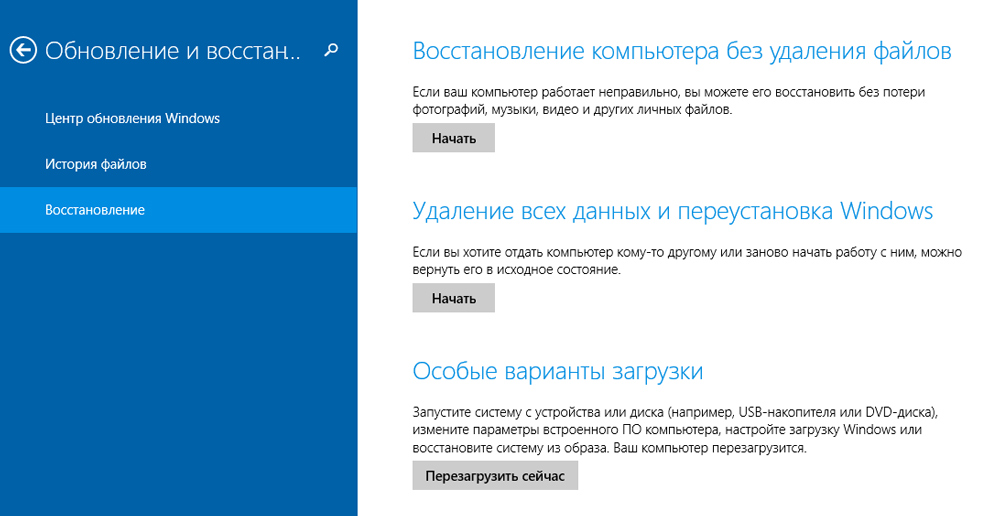
Dialogové okno Windows 8 (8.1)
Další metoda se týká uživatelů všech ostatních verzí systému Windows OS. Open BIOS nebo UEFI (modernější analog). Dále, pro každou značku notebooku se proces nastavení může mírně lišit, takže každý případ považujeme za samostatně.
Asus
Přejděte na kartu Boot. Poté otevřete sekci „Secure Boot“. V položce „OS typu“ vyberte „OS OS“. Ve starších verzích stačí dát „deaktivované“ na správný bod. Nastavení uložte stisknutím klávesnice na klávesnici F10.
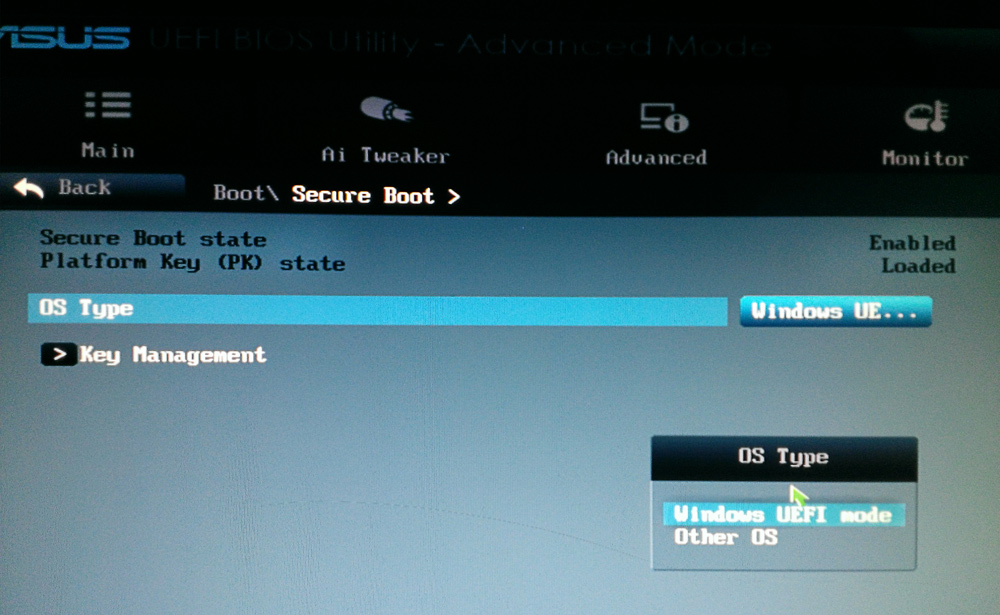
Zkontrolujte stav a nastavte parametry
HP
Otevřete část „Konfigurace systému“ a poté klikněte na „Možnosti spuštění“. Najděte tam odpovídající řádek a vyberte režim „deaktivovaného“. Uložte parametry před vyjetím.
Lenovo, Toshiba
Po spuštění BIOS otevřete sekci „Security“. Najděte vhodný bod a vyberte pro něj „zakázán“.
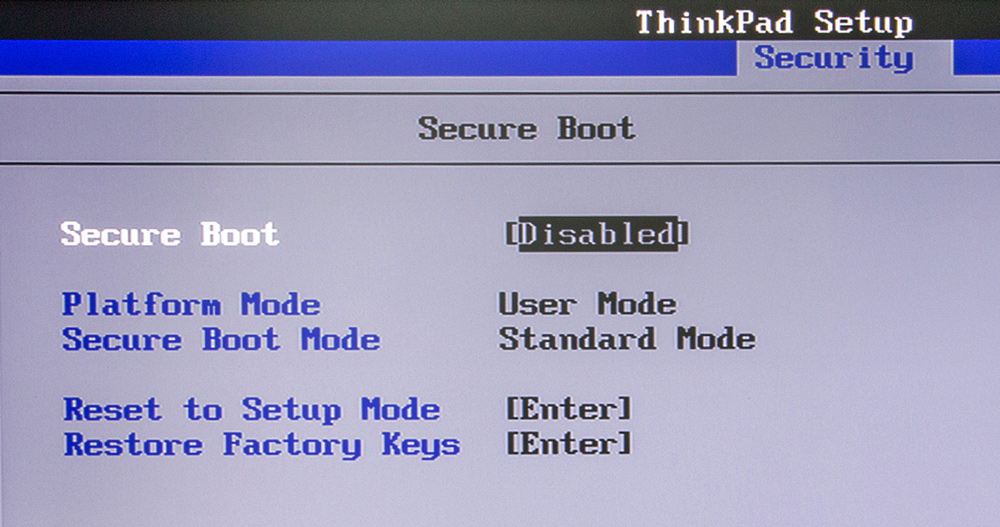
V závislosti na verzi BIOS se parametry mohou mírně lišit
U notebooků Dell a Acer se vše dělá stejným způsobem, s rozdílem, že požadovaná položka je na kartě Boot (pro Dell) a „ověřování“ nebo „konfigurace systému“ (pro ACER).
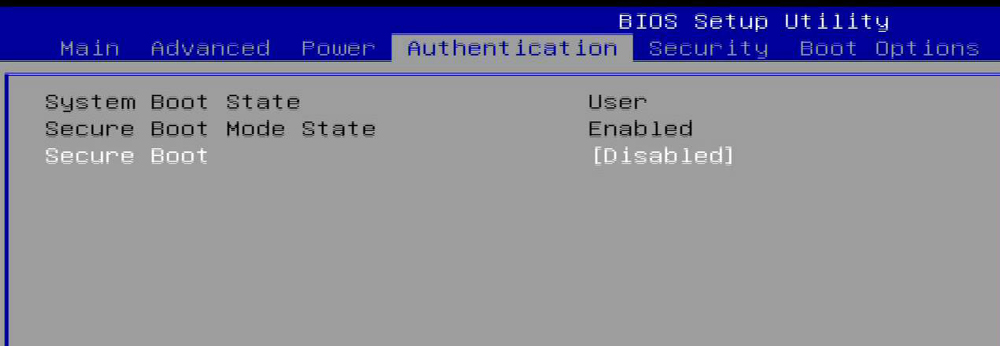
Algoritmus akce je podobný
Pokud váš počítač s základní deskou od Gigabyte Compoirer, pak by měla být požadována požadovaná část na kartě „Funkce bios“. Další akce jsou stejné jako ve výše uvedených případech.
V Windows 8 a více nových verzích můžete zjistit, zda je bezpečné zatížení zapnuté nebo zakázáno na počítači. Chcete -li to provést, použijte kombinaci klíčů Win+R k otevření okna „Provádět“ a poté napište do pole „MSINFO32“ (bez uvozovek) (bez citace. V části „Informace o systému“ najdete potřebné informace. Takže se můžete dozvědět o stavu funkce bezpečného načítání na počítači.
Obecně, v případě jakýchkoli poruch s bezpečným režimem načítání, zkuste jej zapnout nebo deaktivovat tím, že přejdete na BIOS nebo UEFI. To vám pomůže vyřešit problémy se systémem a pohodlně použít počítač.
Nyní určitě budete vědět, co dělat, pokud je váš počítač nesprávně nastaven podle parametrů bezpečného načítání. Jak vidíte, tato situace je snadno opravit. Po dobu několika minut a váš systém znovu funguje tak, jak by měl. Napište do komentářů, pokud vám pomůžete vypořádat se s chybou a podělte se o své zkušenosti s ostatními uživateli při řešení tohoto problému.

